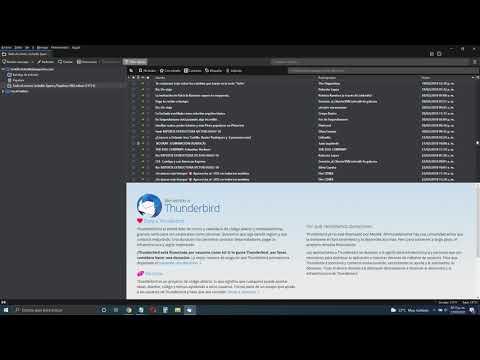
En este artículo aprenderás cómo abrir un archivo MBOX en Thunderbird, uno de los clientes de correo electrónico más populares del mercado. Los archivos MBOX son utilizados por muchos programas de correo electrónico para almacenar y organizar los mensajes. Si tienes un archivo MBOX y quieres importar su contenido en Thunderbird, te mostraremos cómo hacerlo paso a paso. No te pierdas esta guía práctica para utilizar el correo electrónico de manera más eficiente.
¿Cómo cargar un Archivo MBOX en Thunderbird?
Si deseas abrir un archivo MBOX en Thunderbird, necesitarás cargarlo en el programa para acceder a su contenido. Afortunadamente, el proceso es bastante sencillo y no requiere conocimientos avanzados en informática.
Para cargar un archivo MBOX en Thunderbird, sigue estos pasos:
Paso 1: Abre Thunderbird
Lo primero que debes hacer es abrir el programa Thunderbird en tu computadora. Si aún no lo tienes instalado, descárgalo e instálalo en tu equipo.
Paso 2: Crea una nueva carpeta
Ahora, crea una nueva carpeta en Thunderbird donde puedas importar el archivo MBOX. Puedes hacerlo haciendo clic derecho en la sección de carpetas y seleccionando la opción «Nueva Carpeta».
Paso 3: Importa el archivo MBOX
Una vez que tengas la nueva carpeta creada, haz clic derecho en ella y selecciona la opción «Importar». En el menú que se despliega, selecciona la opción «Archivos MBOX».
Se abrirá una ventana donde podrás buscar el archivo MBOX que deseas cargar en Thunderbird. Selecciona el archivo y haz clic en «Abrir».
Paso 4: Espera a que se cargue el archivo
Thunderbird comenzará a importar el archivo MBOX a la carpeta que seleccionaste. Dependiendo del tamaño del archivo, este proceso puede tardar algunos minutos.
Paso 5: Accede al contenido del archivo
Una vez que el archivo MBOX haya sido cargado en Thunderbird, podrás acceder a su contenido haciendo clic en la carpeta donde lo importaste. Todos los correos electrónicos y otros elementos del archivo estarán disponibles para que puedas verlos y trabajar con ellos en Thunderbird.
Sigue estos pasos y podrás acceder rápidamente al contenido del archivo en Thunderbird.
¿Cómo se abren los archivos MBOX?
Si necesitas abrir un archivo MBOX en Thunderbird, es importante conocer algunos detalles sobre este formato de archivo. Los archivos MBOX contienen correos electrónicos y se utilizan en diferentes programas de correo electrónico, como Gmail, Apple Mail y Thunderbird.
Para abrir un archivo MBOX en Thunderbird, sigue los siguientes pasos:
Paso 1: Descarga Thunderbird
Si aún no tienes Thunderbird en tu computadora, descárgalo e instálalo. Puedes descargarlo desde la página oficial de Mozilla.
Paso 2: Abre Thunderbird
Una vez que tengas Thunderbird instalado, ábrelo. Verás una pantalla que dice «Bienvenido a Thunderbird». Haz clic en «Saltar esta y usar mi cuenta existente».
Paso 3: Configura una cuenta de correo electrónico
Si aún no tienes una cuenta de correo electrónico configurada en Thunderbird, deberás configurar una. Si ya tienes una cuenta, puedes saltar este paso.
Paso 4: Importa el archivo MBOX
Para importar el archivo MBOX a Thunderbird, haz clic en «Archivo» en la barra de menú y selecciona «Importar». Luego, selecciona «Archivos de correo electrónico» y haz clic en «Siguiente».
Selecciona «Archivos mbox» y haz clic en «Siguiente». Luego, haz clic en «Elegir archivo» y selecciona el archivo MBOX que deseas abrir. Haz clic en «Siguiente» y selecciona la carpeta donde deseas guardar los correos electrónicos. Haz clic en «Siguiente» y luego en «Finalizar».
Paso 5: Accede a los correos electrónicos
Una vez que hayas importado el archivo MBOX a Thunderbird, podrás acceder a los correos electrónicos en la carpeta que seleccionaste en el paso anterior. Ahora ya sabes cómo abrir un archivo MBOX en Thunderbird.
Si tienes problemas para abrir un archivo MBOX, asegúrate de que Thunderbird esté actualizado a la última versión y que el archivo MBOX no esté dañado.
¿Qué es MBOX Viewer?
MBOX Viewer es una herramienta que te permite abrir y visualizar archivos MBOX en tu ordenador de forma sencilla y rápida. Este tipo de archivo se utiliza para almacenar correos electrónicos, por lo que es muy útil para aquellos que necesitan acceder a su correo electrónico de forma rápida y eficiente.
Con MBOX Viewer puedes ver el contenido completo de los archivos MBOX, incluyendo el remitente, el destinatario, el asunto, la fecha y el cuerpo del mensaje. Además, también puedes buscar correos electrónicos específicos y exportarlos a otros formatos como PST o EML.
Si eres usuario de Thunderbird y necesitas abrir un archivo MBOX en este cliente de correo electrónico, MBOX Viewer es una herramienta que te será de gran ayuda. Con ella, podrás visualizar tus correos electrónicos de forma rápida y fácil, sin necesidad de importarlos en Thunderbird.
¿Cómo abrir otro correo en Thunderbird?
Si necesitas abrir otro correo en Thunderbird, es muy sencillo. Sigue los siguientes pasos:
1. Abre Thunderbird y haz clic en la opción «Archivo» en la barra de menú.
2. En el menú desplegable, selecciona «Nuevo» y luego «Cuenta de correo electrónico».
3. Se abrirá una ventana en la que deberás ingresar la información de tu correo electrónico, como tu nombre, tu dirección de correo y tu contraseña. Si no estás seguro de qué información debes ingresar, consulta con tu proveedor de correo electrónico.
4. Una vez que hayas ingresado toda la información necesaria, haz clic en el botón «Listo». Thunderbird configurará automáticamente tu nueva cuenta de correo electrónico y podrás verla en la barra lateral izquierda de la pantalla.
Ahora que has agregado una nueva cuenta de correo electrónico, podrás alternar entre tus distintas cuentas en Thunderbird. Solo tienes que hacer clic en la cuenta que deseas utilizar en la barra lateral izquierda y podrás acceder a tus correos electrónicos.
Recuerda que si necesitas abrir un archivo MBOX en Thunderbird, también es muy sencillo. Solo tienes que seguir los pasos adecuados y podrás tener acceso a tus correos electrónicos de manera rápida y fácil.
